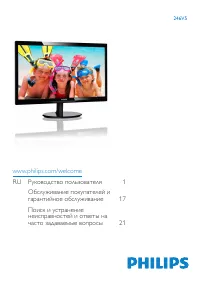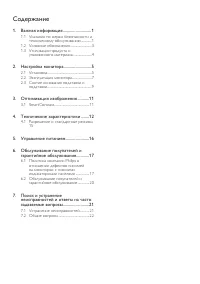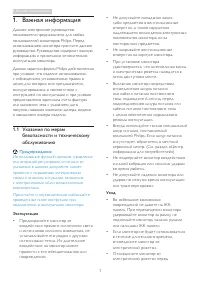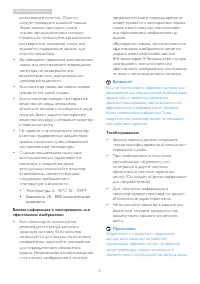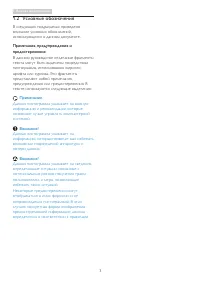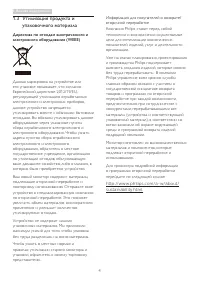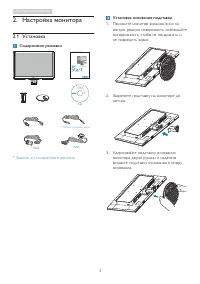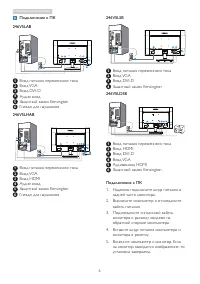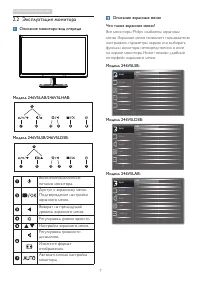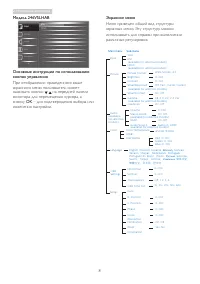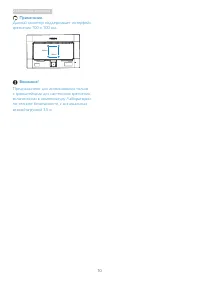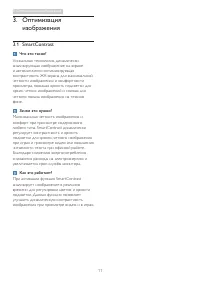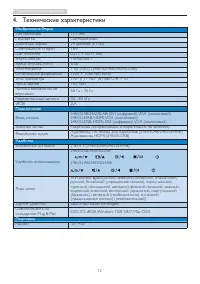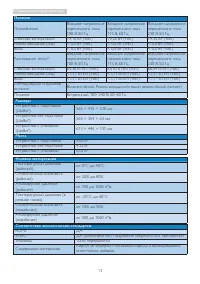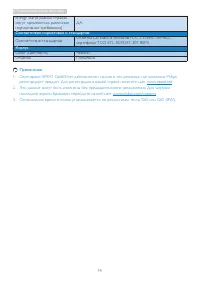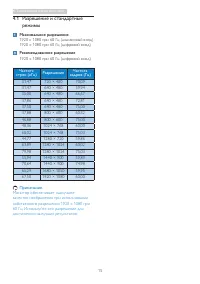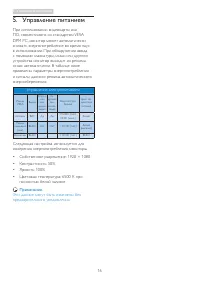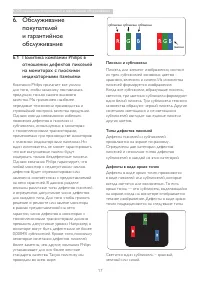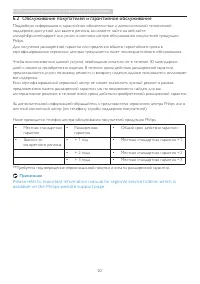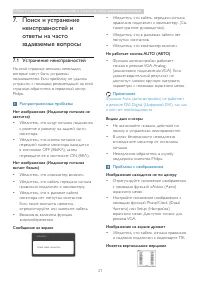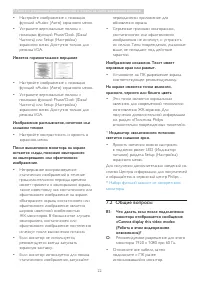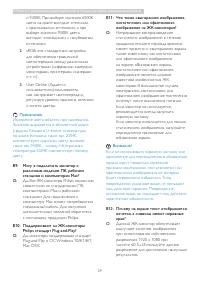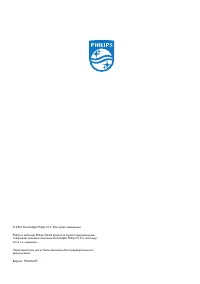Страница 2 - Содержание
Содержание 1. Важная информация ........................... 1 1.1 Указания по мерам безопасности и техническому обслуживанию ..............1 1.2 Условные обозначения ............................ 3 1.3 Утилизация продукта и упаковочного материала ........................ 4 2. Настройка монитора ........
Страница 3 - Важная информация; Указания по мерам; Предупреждения
1 1. Важная информация 1. Важная информация Данное электронное руководство пользователя предназначено для любых пользователей мониторов Philips. Перед использованием монитора прочтите данное руководство. Руководство содержит важную информацию и примечания относительно эксплуатации монитора.Данная га...
Страница 5 - Условные обозначения; Примечания, предупреждения и
3 1. Важная информация 1.2 Условные обозначения В следующих подразделах приведено описание условных обозначений, использующихся в данном документе. Примечания, предупреждения и предостережения В данном руководстве отдельные фрагменты текста могут быть выделены посредством пиктограммы, использования ...
Страница 6 - Директива по отходам электрического и
4 1. Важная информация 1.3 Утилизация продукта и упаковочного материала Директива по отходам электрического и электронного оборудования (WEEE) Данная маркировка на устройстве или его упаковке показывает, что согласно Европейской директиве 2012/19/EU, регулирующей утилизацию отработанных электрически...
Страница 7 - Установка основания подставки; Настройка монитора; Установка; Содержимое упаковки
5 2. Настройка монитора Установка основания подставки 1. Положите монитор экраном вниз на мягкую ровную поверхность, соблюдайте осторожность, чтобы не поцарапать и не повредить экран. 2. Закрепите подставку на мониторе до щелчка. 3. Удерживайте подставку основания монитора двумя руками и надежно вст...
Страница 8 - Подключение к ПК
6 2. Настройка монитора Подключение к ПК 246V5LAB 5 6 1 Вход питания переменного тока 2 Вход VGA 3 Вход DVI-D 4 Аудио вход 5 Защитный замок Kensington 6 Гнездо для наушников 246V5LHAB 5 6 1 Вход питания переменного тока 2 Вход VGA 3 Вход HDMI 4 Аудио вход 5 Защитный замок Kensington 6 Гнездо для нау...
Страница 9 - Эксплуатация монитора; Описание монитора: вид спереди
7 2. Настройка монитора 2.2 Эксплуатация монитора Описание монитора: вид спереди Модель 246V5LAB/246V5LHAB: 5 6 2 3 4 7 Модель 246V5LSB/246V5LDSB: 5 6 2 1 3 4 7 Включение/выключение питания монитора.Доступ к экранному меню. Подтверждение настройки экранного меню.Возврат на предыдущий уровень экранно...
Страница 10 - Основные инструкции по использованию
8 2. Настройка монитора Модель 246V5LHAB Основные инструкции по использованию кнопок управления При отображении приведенного выше экранного меню пользователь может нажимать кнопки на передней панели монитора для перемещения курсора, а кнопку OK – для подтв...
Страница 11 - Уведомление о разрешении; Снятие основания подставки и; Снятие подставки
9 2. Настройка монитора Уведомление о разрешении Данный монитор предназначен для обеспечения оптимальных функциональных характеристик при начальном разрешении 1920 x 1080 и частоте 60 Гц. Если монитор включается с другим разрешением, на экране появляется предупреждение: Use 1920 × 1080 @ 60 Hz for b...
Страница 12 - Данный монитор поддерживает интерфейс
10 2. Настройка монитора Примечание. Данный монитор поддерживает интерфейс крепления 100 x 100 мм. 100mm 100mm Внимание! Предназначено для использования только с кронштейнами для настенного крепления, включенными в номенклатуру Лаборатории по технике безопасности, с минимальным весом/нагрузкой 3,5 к...
Страница 13 - Оптимизация изображения; Оптимизация
11 3. Оптимизация изображения 3. Оптимизация изображения 3.1 SmartContrast Что это такое? Уникальная технология, динамически анализирующая изображение на экране и автоматически оптимизирующая контрастность ЖК-экрана для максимальной четкости изображения и комфортности просмотра, повышая яркость подс...
Страница 14 - Технические характеристики; Подключение
12 4. Технические характеристики 4. Технические характеристики Изображение/Экран Тип монитора TFT, ЖК Подсветка Светодиодный Диагональ экрана 24 дюймов (61 см) Соотношение сторон 16:9 Шаг пикселей 0,277 × 0,277 mm Smar tContrast 10.000.000:1 Время отклика (тип.) 5 мс Smar tResponse 1 мс (GtG) (246V5...
Страница 15 - Питание
13 4. Технические характеристики Питание Потребление Входное напряжение переменного тока 100 В, 50 Гц Входное напряжение переменного тока 115 В, 60 Гц Входное напряжение переменного тока 230 В, 50 Гц Обычная эксплуатация 19,15 Вт (тип.) 19,25 Вт (тип.) 19,35 Вт (тип.) Режим ожидания (сна) < 0,5 В...
Страница 16 - Соответствие нормативам и стандартам
14 4. Технические характеристики Energy Star(В разных странах могут применяться различные нормативные требования) ДА Соответствие нормативам и стандартам Соответствие стандартам Отметка CE, класс B согласно FCC, CU-EAC, SEMKO, сертификат TCO, ETL, ISO9241-307, BSMI Корпус Color (Цветность) Черный От...
Страница 17 - Разрешение и стандартные; Максимальное разрешение
15 4. Технические характеристики 4.1 Разрешение и стандартные режимы Максимальное разрешение 1920 x 1080 при 60 Гц (аналоговый вход) 1920 x 1080 при 60 Гц (цифровой вход) Рекомендованное разрешение 1920 x 1080 при 60 Гц (цифровой вход) Частота строк (кГц) Разрешение Частота кадров (Гц) 31,47 720 × 4...
Страница 18 - Управление питанием; Управление электропитанием
16 5. Управление питанием 5. Управление питанием При использовании видеокарты или ПО, совместимого со стандартом VESA DPM PC, монитор может автоматически снижать энергопотребление во время пауз в использовании. При обнаружении ввода с помощью клавиатуры, мыши или другого устройства монитор выходит и...
Страница 19 - Обслуживание покупателей и гарантийное обслуживание; Обслуживание; Политика компании Philips в; Пиксели и субпиксели
17 6. Обслуживание покупателей и гарантийное обслуживание 6. Обслуживание покупателей и гарантийное обслуживание 6.1 Политика компании Philips в отношении дефектов пикселей на мониторах с плоскими индикаторными панелями Компания Philips прилагает все усилия для того, чтобы заказчику поставлялась про...
Страница 20 - Красная или яркая белая точка более чем на
18 6. Обслуживание покупателей и гарантийное обслуживание Светятся два соседних субпикселя: - Красный + Синий = Фиолетовый - Красный + Зеленый = Желтый - Зеленый + Синий = Бирюзовый (Светло- голубой) Светятся три соседних субпикселя (один белый пиксель). Примечание. Красная или яркая белая точка бол...
Страница 22 - Обслуживание покупателей и гарантийное обслуживание
20 6. Обслуживание покупателей и гарантийное обслуживание 6.2 Обслуживание покупателей и гарантийное обслуживание Подробную информацию о гарантийных обязательствах и дополнительной технической поддержке, доступной для вашего региона, вы можете найти на веб-сайте www.philips.com/suppor t или узнать в...
Страница 23 - Устранение неисправностей; Распространенные проблемы; Функция Auto (автонастройки) не работает
21 7. Поиск и устранение неисправностей и ответы на часто задаваемые вопросы 7. Поиск и устранение неисправностей и ответы на часто задаваемые вопросы 7.1 Устранение неисправностей На этой странице описаны неполадки, которые могут быть устранены пользователем. Если проблему не удалось устранить с по...
Страница 24 - * Набор функций зависит от конкретного; Общие вопросы
22 7. Поиск и устранение неисправностей и ответы на часто задаваемые вопросы • Настройте изображение с помощью функций «Auto» (Авто) экранного меню. • Устраните вертикальные полосы с помощью функций Phase/Clock (Фаза/ Частота) или Setup (Настройка) экранного меню. Доступно только для режима VGA. Име...